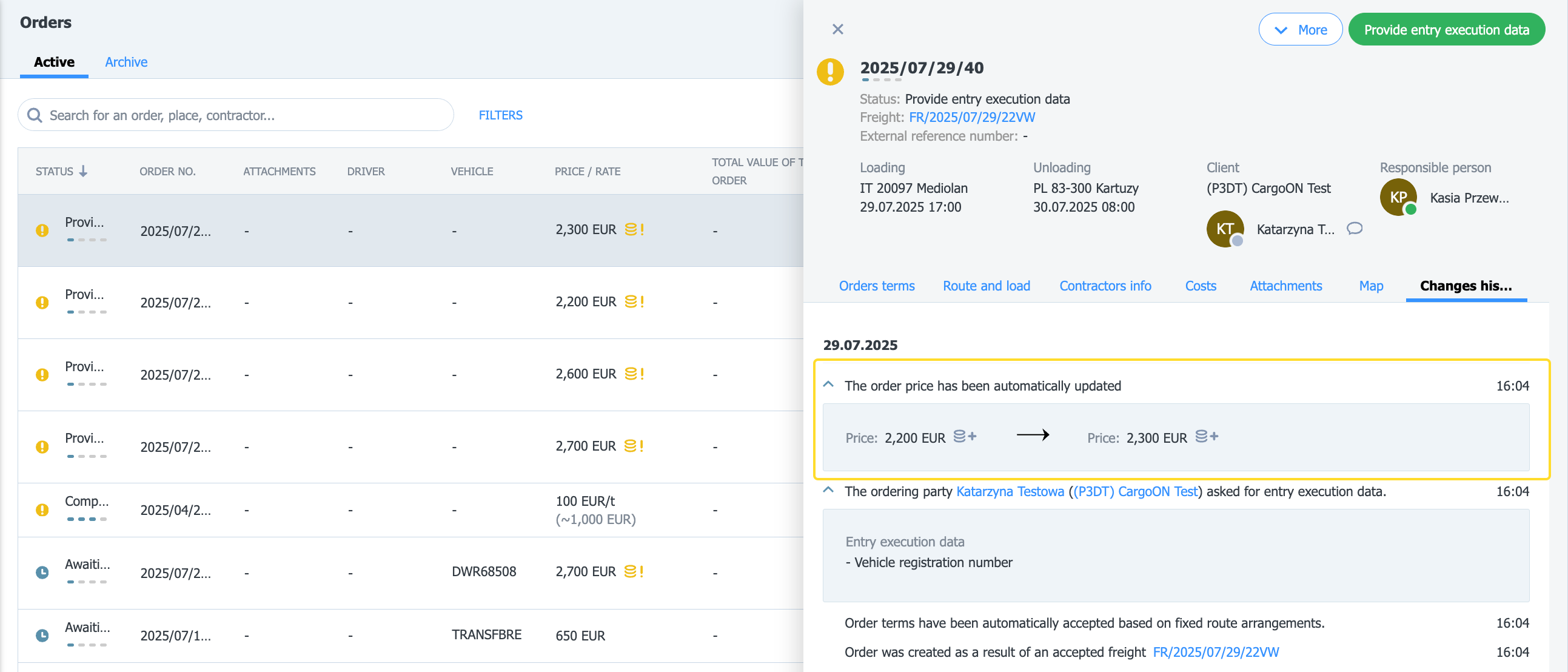Pallet ruil-toeslag
- Vaste route voorstel met een toeslag voor het wisselen van pallets
- Vracht aanbieding toevoegen met publicatie naar een vaste route
- Wijziging van de toeslagwaarde na het aanmaken van de bestelling
- Vaste route voorstel met een toeslag vanuit het perspectief van de vervoerder
- Vracht aanbiedingen met een toeslag vanuit het perspectief van de vervoerder.
Wie kan deze functie gebruiken? De module is beschikbaar voor alle gebruikers van de CargoON-lijn en voor gebruikers van de TFF-productlijn (Trans for Forwarders) die de ARS-add-on (Solutions automating the publication of freight offers) hebben ingeschakeld (vaste routes en geautomatiseerde regels). |
In het artikel leert u:
- hoe u een vaste route aanbieding met een toeslag toevoegtvoor het wisselen van pallets,
- hoe u een vracht aanbieding toevoegt aan een vaste route met een toeslag voor het wisselen van pallets.
Vaste route voorstel met een toeslag voor het wisselen van pallets
Om de toeslag voor het wisselen van pallets te activeren, moet deze worden gekoppeld aan de samenwerkingsvoorwaarden van de vaste route.
- Ga naar de module Vaste routes met vervoerders en klik op de knop Route toevoegen.
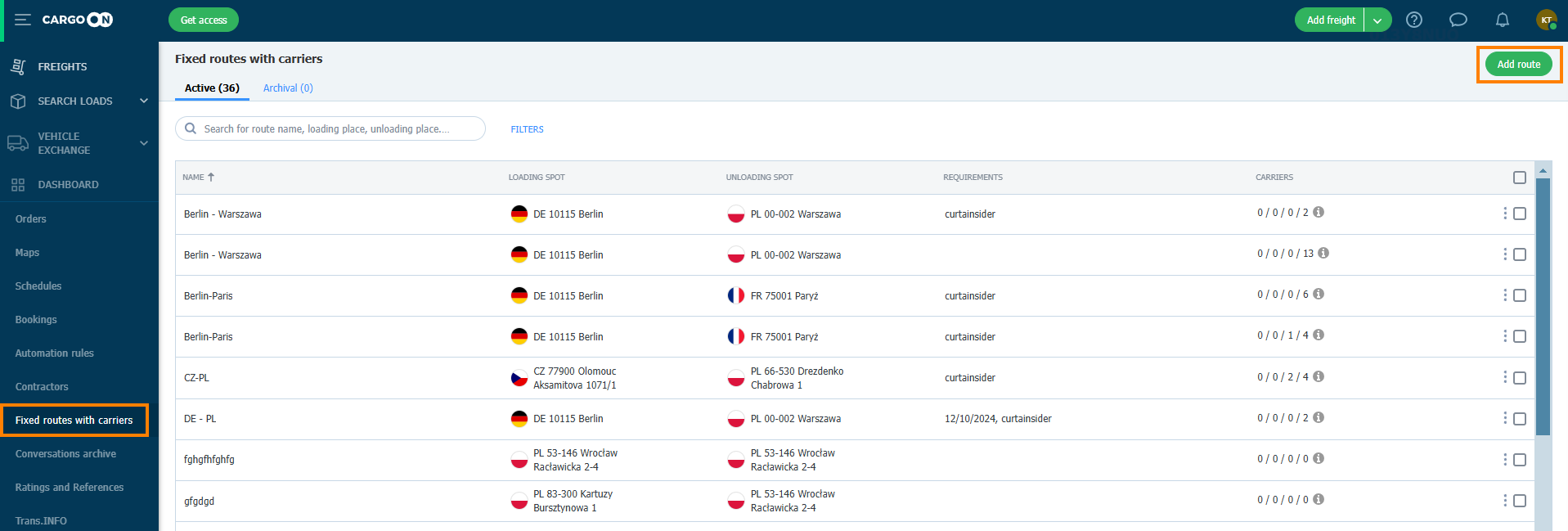
- Vul het vaste route formulier in. Klik vervolgens op de knop Voorwaarden met de vervoerder toevoegen.
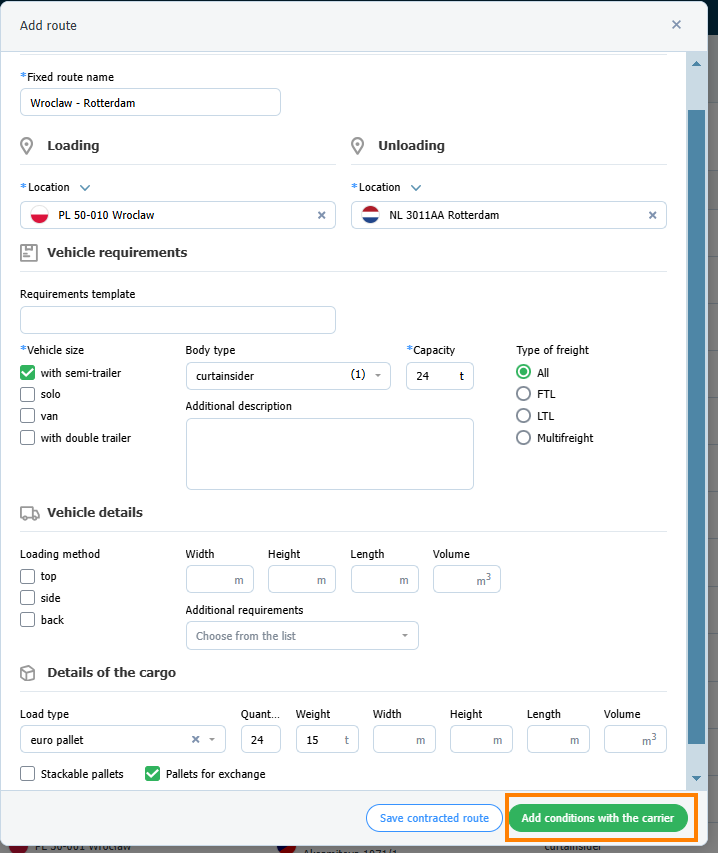
- In deze stap kunt u bij het instellen van de vaste route voorwaarden een toeslag toevoegen met behulp van een vooraf voorbereide sjabloon. Als u geen sjabloon heeft, kunt u een toeslag toevoegen door het formulier in te vullen.
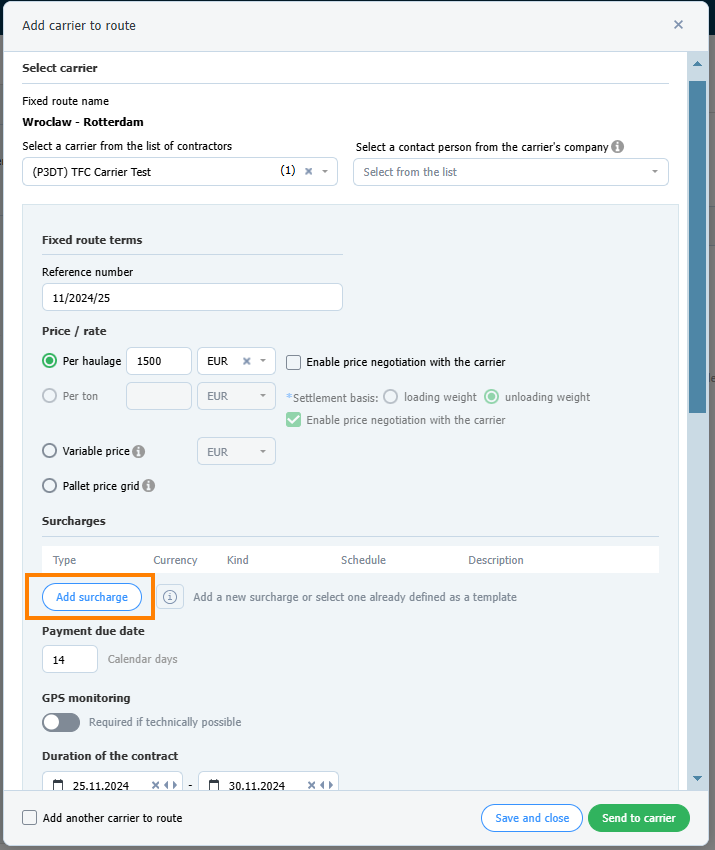
- De toeslagsjabloon voor het wisselen van pallets is correct toegevoegd. Klik op de knop Verzenden naar de vervoerder.
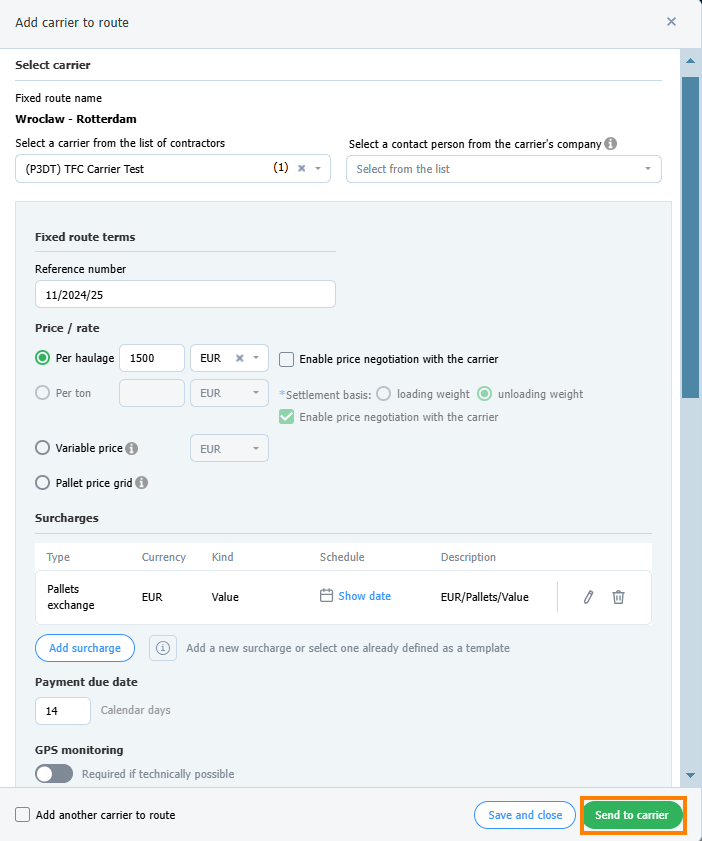
- De vaste route aanbieding bevindt zich nu in het tabblad Onderhandeld en wacht op acceptatie door de vervoerder. In de kolom Huidige prijs ziet u het toeslagpictogram.
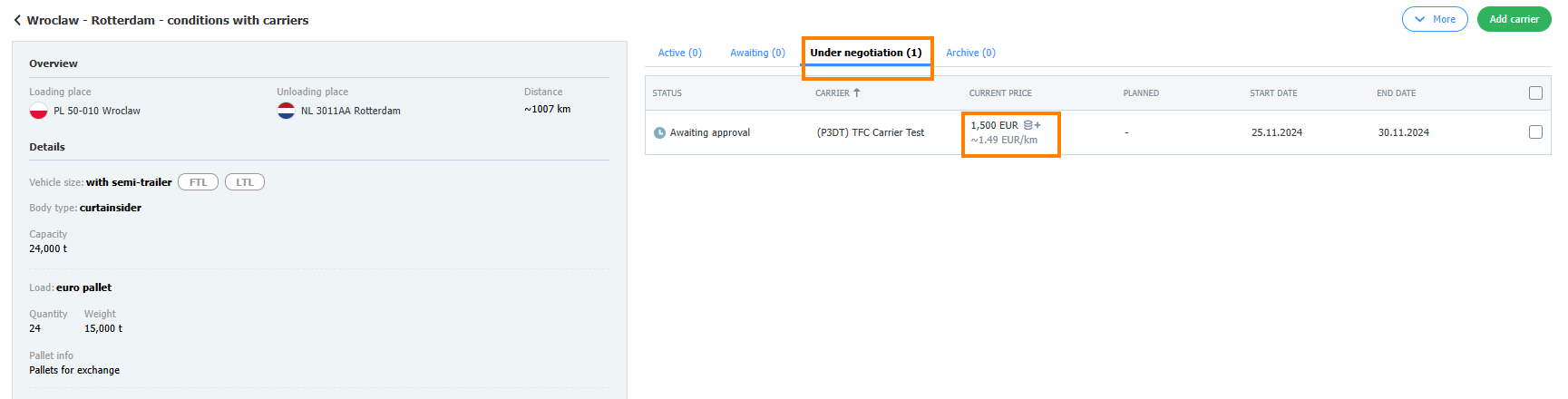
- De vervoerder heeft de vaste route aanbieding met een toeslag voor het wisselen van pallets geaccepteerd.

Vracht aanbieding toevoegen met publicatie naar een vaste route
- Klik op de knop Vracht toevoegen
- Vul het formulier in, verplichte velden zijn gemarkeerd met een sterretje.
- In het gedeelte Vracht publicatie modus selecteert u Vaste routes en selecteert u de route in de lijst.
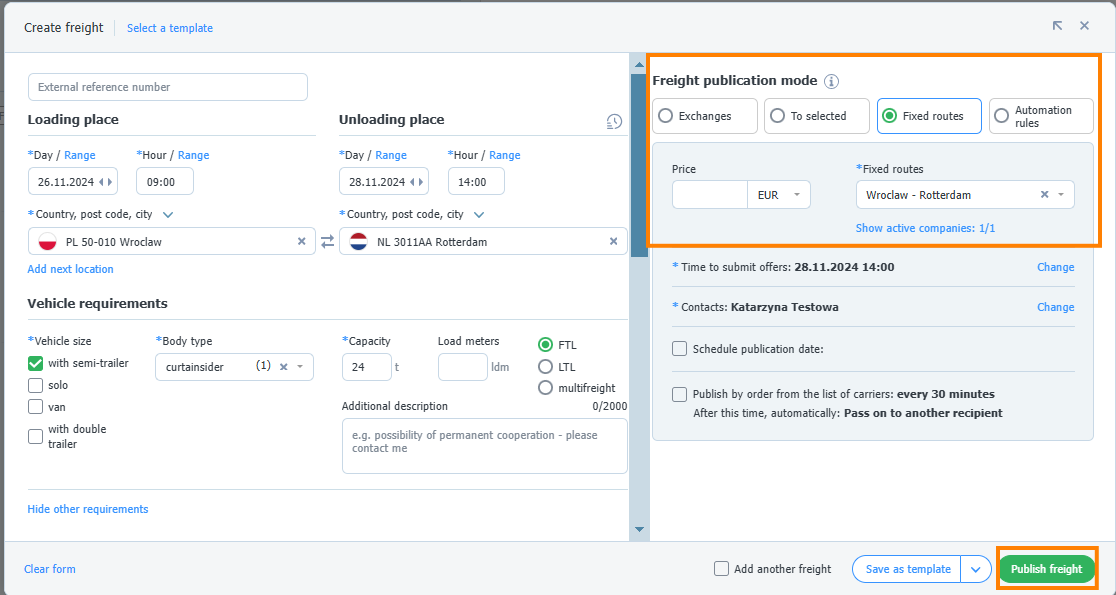
- Klik op de knop Vracht publiceren.
U vindt de vrachtaanbieding in de module Vrachten in het tabblad Toegevoegd.

- Na acceptatie van de aanbieding door de vervoerder vindt u in de details de informatie over het eindtarief met toeslag:
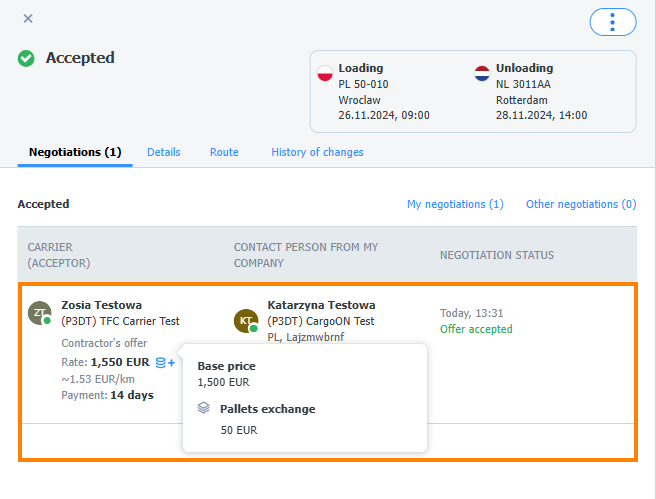
Wijziging van de toeslagwaarde na het aanmaken van de bestelling
Opmerking
- Om de toeslagwaarde te wijzigen, klikt u op de avatar, gaat u naar Instellingen > Vaste routes en selecteert u de toeslag die u wilt bewerken.TipHoe u de toeslagsjabloon kunt bewerken, leert u in het artikel Toeslagsjablonen.
- Na het bijwerken van de toeslag verschijnt er een geel toeslaglabel op de opdrachtenlijst om de wijziging aan te geven.

- Door op het toeslagpictogram te klikken, wordt het nieuwe tarief weergegeven.
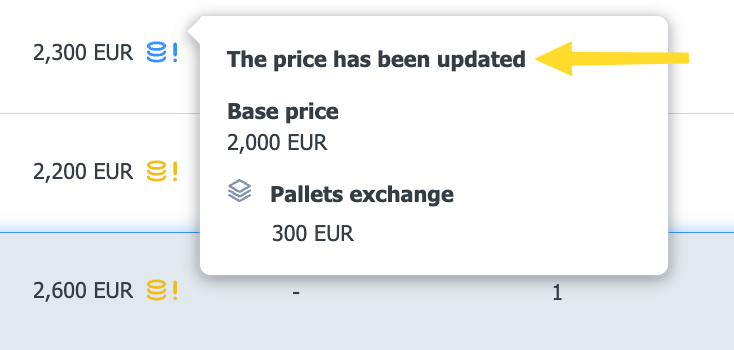
- In de details van de opdracht, in het tabblad Wijzigingsgeschiedenis, vindt u informatie over de automatische prijsupdate.
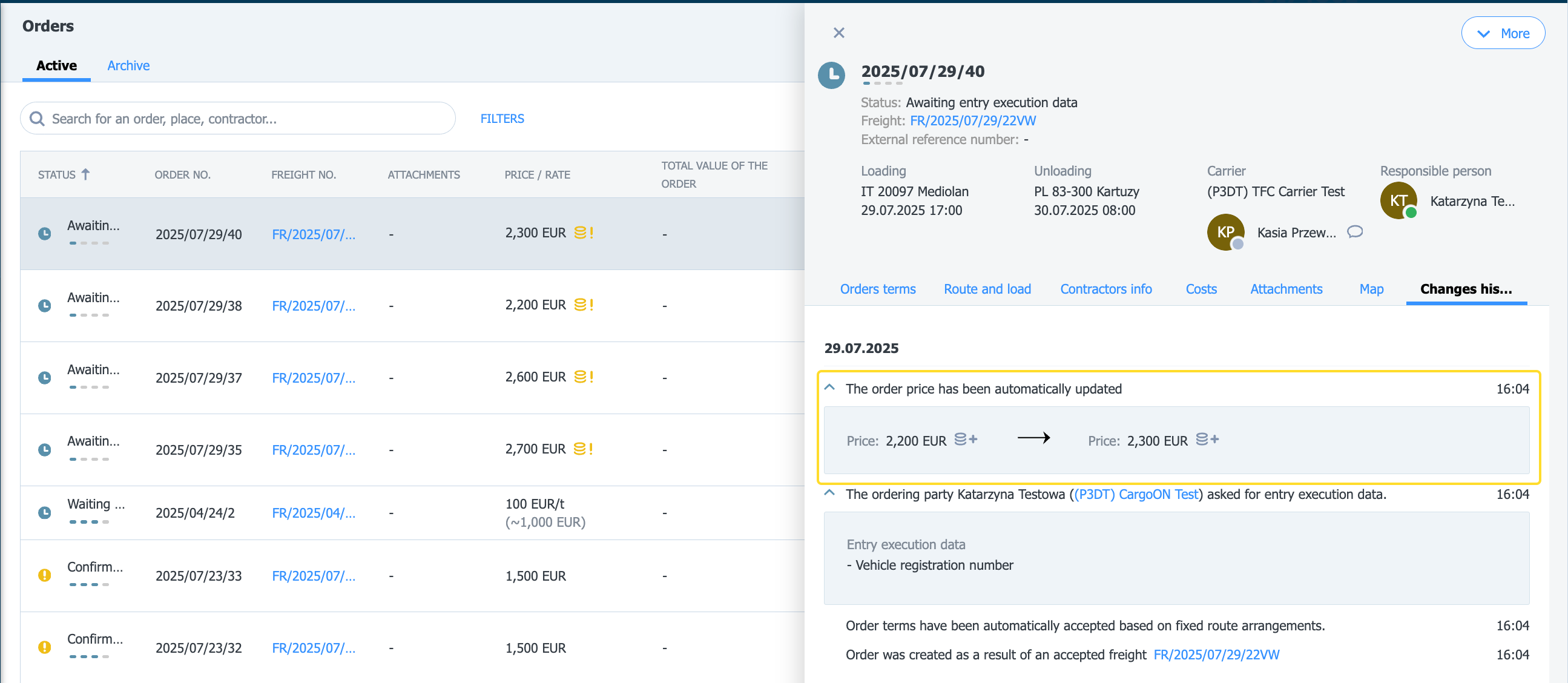
Vaste route voorstel met een toeslag vanuit het perspectief van de vervoerder
Als de verlader een toeslag opneemt in de vaste route voorwaarden, verschijnt het bijbehorende label in de lijst met vaste routes in de kolom prijs. Door op het label te klikken, ziet u aanvullende informatie over het type en de voorwaarden van de toeslag.
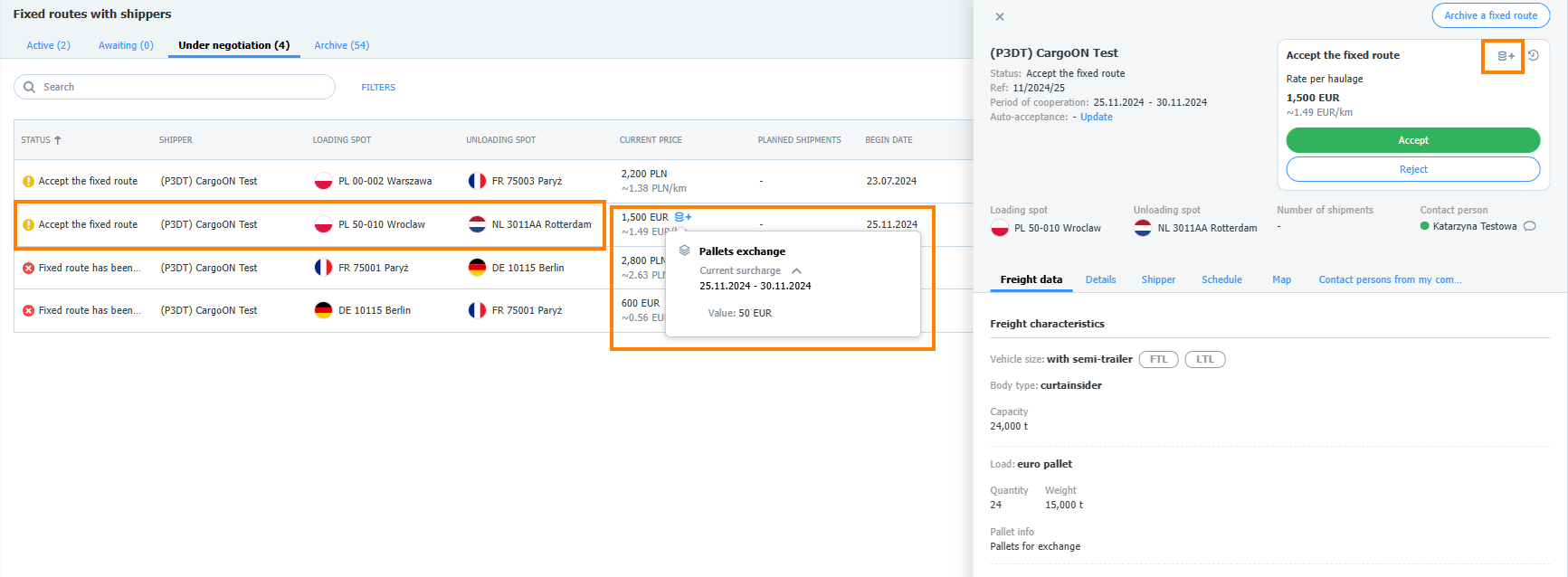
- Klik op de geselecteerde vaste route om de details te bekijken. In het vaste route venster vindt u ook de toeslag labels.
- Accepteer de vaste route.
Vracht aanbiedingen met een toeslag vanuit het perspectief van de vervoerder.
De verlader heeft u een vracht aanbieding gestuurd met publicatie naar een vaste route
- Ga naar de module Ladingen zoeken. U vindt de aanbieding in het tabblad Voor mij.
- Klik op de details en selecteer vervolgens Toeslagen bekijken
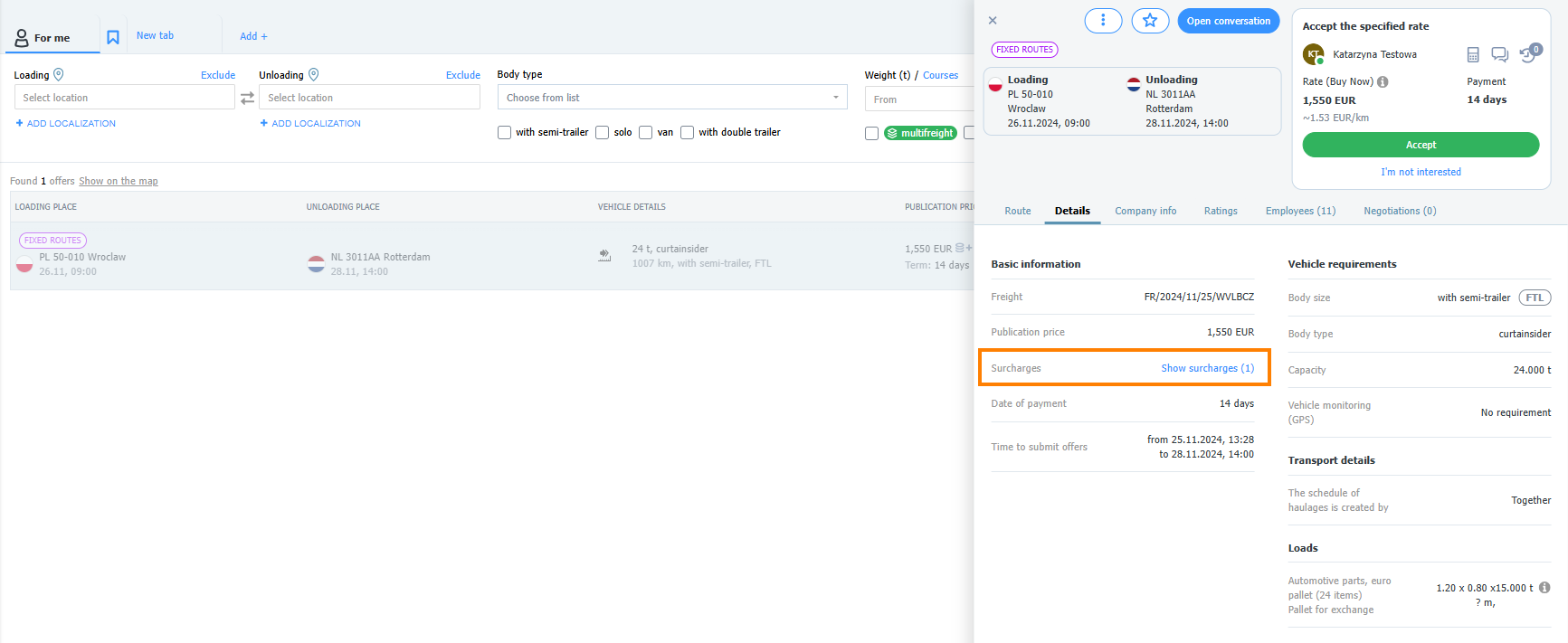
- In de tooltip vindt u gedetailleerde informatie over de toeslag.
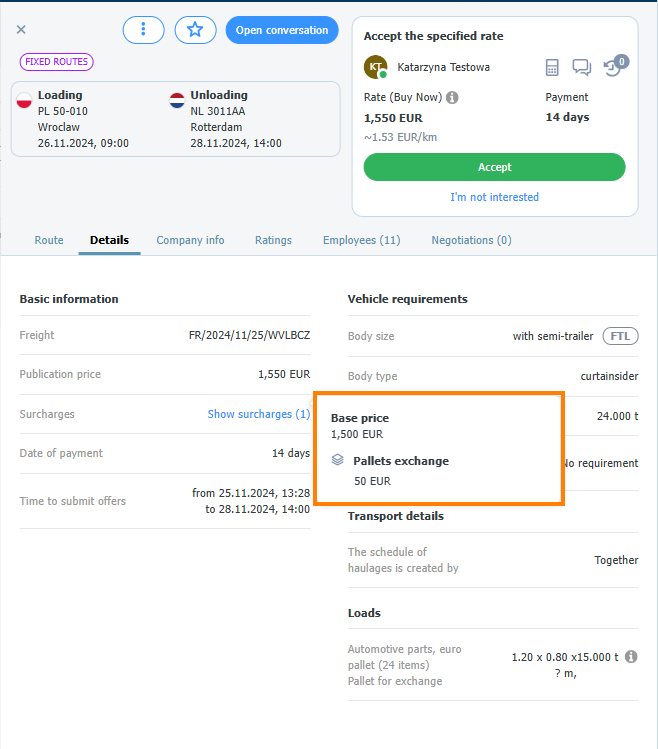
U kunt de aanbieding nu accepteren of weigeren.

In de details van de opdracht, in het tabblad Wijzigingsgeschiedenis, vindt u informatie over de automatische prijsupdate.